excel软件之所以收获了不少用户的喜欢,是因为在excel软件中用户利用强大的功能来快速完成表格的编辑工作,为用户减少了许多没有必要的麻烦,同时提升了用户的办事效率,当用户在
excel软件之所以收获了不少用户的喜欢,是因为在excel软件中用户利用强大的功能来快速完成表格的编辑工作,为用户减少了许多没有必要的麻烦,同时提升了用户的办事效率,当用户在编辑表格文件时,想要将保存为xlsx格式的文件夹转换为xls格式,应该怎么来操作实现呢,这个问题其实很好解决,用户直接在软件中打开另存为窗口,接着将其中的文件保存类型设置为xls格式即可设置成功,详细的操作过程是怎样的呢,相信有不少用户也很好奇,那么接下来就让小编来向大家分享一下excel将xlsx文件转换为xls文件的方法步骤吧,感兴趣的用户也可以来看看,以免下次遇到这个问题时,不知道怎么解决的情况发生。
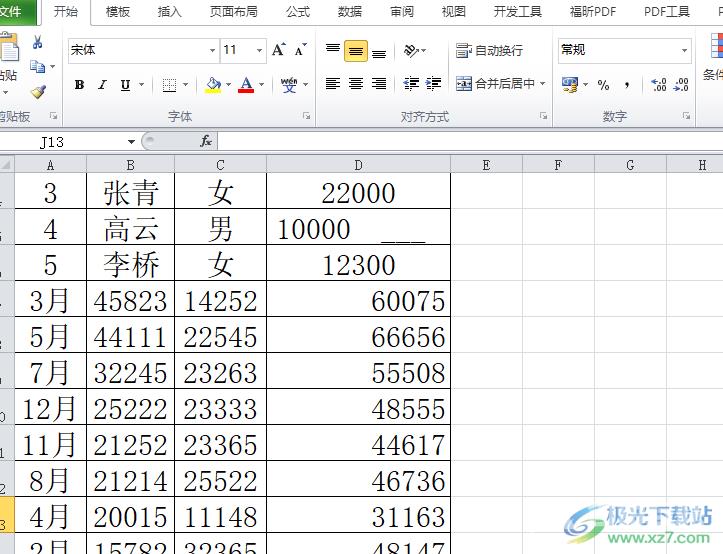
方法步骤
1.用户在电脑桌面上找到并双击打开xlsx格式的表格文件,进入到excel软件的编辑页面上
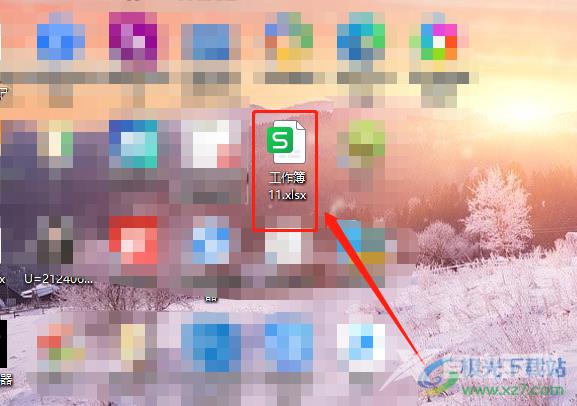
2.接着用户点击菜单栏中的文件选项,将会弹出下拉菜单,用户选择其中的另存为选项
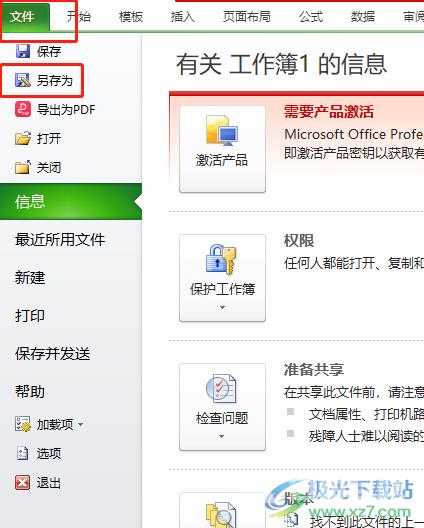
3.在打开的另存为窗口中,用户点击保存类型选项右侧的下拉箭头
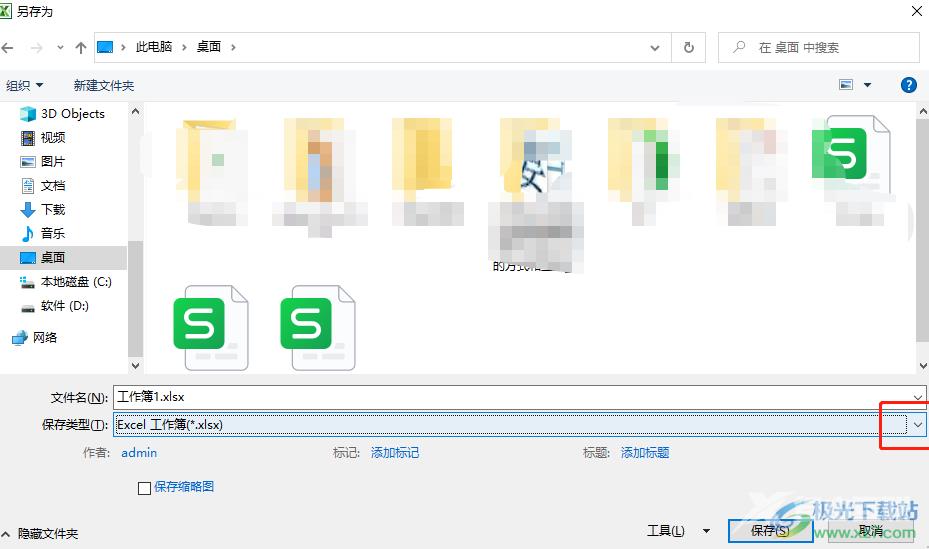
4.在拓展出来的选项卡中,用户直接选择其中的xls格式选项即可设置成功
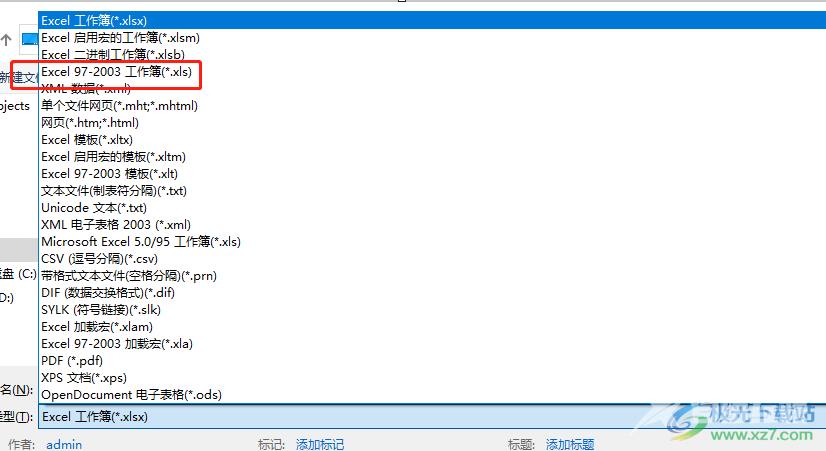
5.最后用户设置好文件名和保存位置后,直接按下保存按钮就可以解决问题了
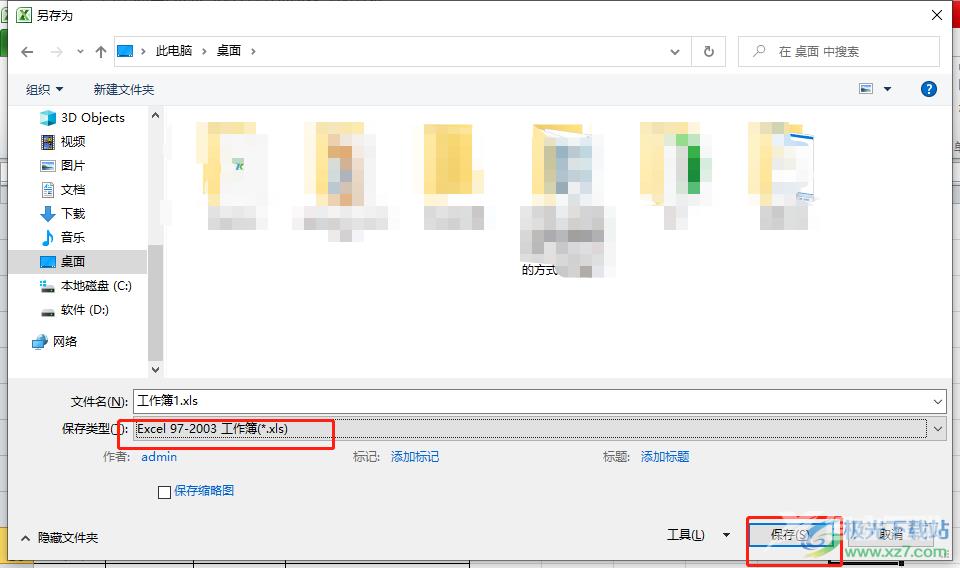
以上就是小编对用户提出问题整理出来的方法步骤,用户从中知道了大致的操作过程为点击文件——另存为——保存类型——xls文件——保存这几步,方法简单易懂,因此感兴趣的用户快来看看小编的教程吧,一定可以解决好这个问题的。
